Alguns usuários da Apple relatam que seus A tela sensível ao toque do iPad não está funcionando e não pode ser desbloqueada, mesmo que tenham digitado a senha correta. Provavelmente, esse problema é causado por algumas falhas do sistema e incompatibilidade de aplicativos. Neste caso, você pode encontrar soluções satisfatórias para resolver as falhas. Além disso, se o seu iPhone/iPad não desbloquear devido a uma tela que não responde ou a uma senha esquecida, você ainda pode obter sua solução mágica nesta postagem.
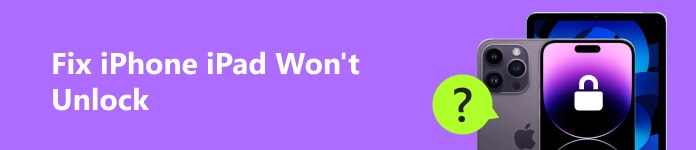
- Parte 1. Como consertar o iPhone/iPad que não desbloqueia [5 métodos]
- Parte 2. Perguntas frequentes sobre o iPhone/iPad não desbloqueado
Parte 1. Como consertar o iPhone/iPad que não desbloqueia [5 métodos]
1. Desbloqueie iPad/iPhone via iOS Unlocker
Na Comunidade de Suporte da Apple, alguns usuários reclamam que a tela de toque do iPhone não está funcionando e não consegue desbloquear. Se você encontrar o mesmo problema no seu iPhone, você pode usar Desbloqueador de iOS da Apeaksoft para limpar a senha da tela de bloqueio e desbloquear seu dispositivo iOS sem complicações.

4,000,000+ Transferências
Elimine facilmente a senha da tela dos seus iDevices que não respondem.
Eliminar ID Apple bloqueado e senha de tempo de tela sem limitação.
Remova rapidamente as configurações de criptografia de backup do iTunes para acessar seus arquivos de backup.
Funciona bem na série mais recente do iPhone 16 com iOS 18.
1º Passo Baixe o iOS Unlocker em seu computador clicando nos botões acima e inicie-o após a instalação bem-sucedida. Clique no Limpar código de acesso botão na parte superior. Em seguida, use um cabo USB para conectar seu dispositivo Apple ao computador.

2º Passo Este software pode detectar seu dispositivo automaticamente, tudo que você precisa fazer é confirmar a certeza das informações do seu dispositivo antes de desbloquear. Se todas as informações estiverem corretas, clique Início para continuar.
3º Passo Em seguida, você será direcionado para a interface de download do firmware. Por favor, espere pacientemente.
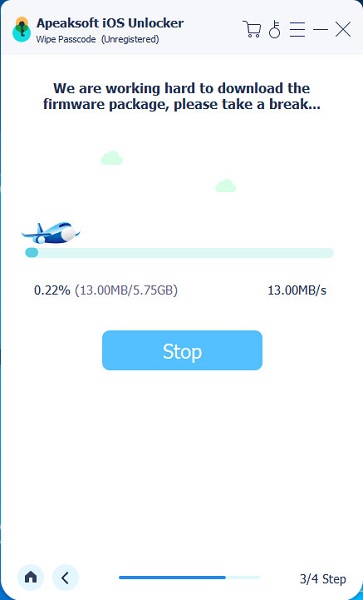
4º Passo Assim que o processo de download estiver concluído, clique no botão Desbloquear e digite 0000. Então clique Destravar para acessar seu dispositivo iOS com sucesso.
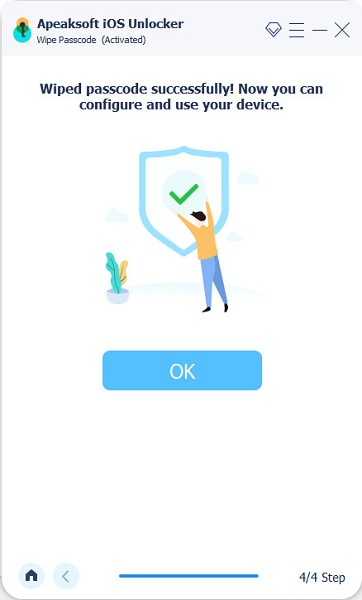
2. Desbloqueie o iPhone/iPad corrigindo falhas do sistema
Se o seu iPhone não desbloquear com a senha correta ou se o iPhone não deslizar para cima para desbloquear, você pode usar Recuperação do Sistema Apeaksoft iOS para consertar dispositivos iOS com defeito e desbloquear seu iPhone/iPad com sucesso.

4,000,000+ Transferências
Corrija seu sistema iOS defeituoso ao normal e ajude você a desbloquear seu iDevice.
É uma ferramenta segura e fácil de usar para usuários Apple.
Consertar iPad/iPhone preso no logotipo da Apple, modo fone de ouvido, modo DFU, etc.
O software suporta todos os dispositivos iOS.
1º Passo Baixe o iOS System Recovery em seu computador usando o botão de download acima. Você pode clicar duas vezes nele para iniciá-lo após a instalação bem-sucedida. Em seguida, use um cabo USB para conectar o dispositivo iOS com defeito ao computador.
2º Passo Clique na Início botão para iniciar a recuperação porque a ferramenta profissional pode detectar falhas no sistema iOS.
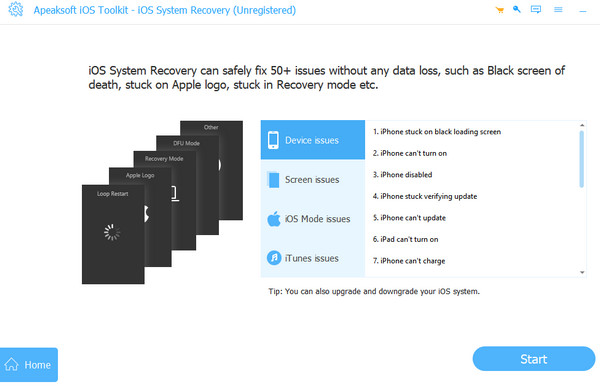
3º Passo Siga o tutorial na tela para colocar seu iPhone/iPad em modo de recuperação. Em seguida, escolha o modelo iOS adequado e clique no botão Baixar botão para baixar o pacote de firmware.

4º Passo Depois que o firmware correspondente for baixado, seu dispositivo iOS com defeito poderá ser consertado ao normal.

3. Force a reinicialização dos dispositivos iOS para desbloquear
Se o seu iPad não desbloquear pressionando o botão Home ou deslize para desbloquear não funciona no seu iPhone, você deve forçar a reinicialização do seu dispositivo Apple para desbloqueá-lo.
Forçar a reinicialização de um iPhone:
Pressione e solte rapidamente o botão de aumentar volume > pressione e solte rapidamente o botão de diminuir volume > pressione e segure o Energia botão> solte-o quando vir o logotipo da Apple na tela. Você pode seguir o guia completo sobre como forçar o reinício de um iPhone para diferentes modelos aqui.

Forçar a reinicialização de um iPad:
Pressione e solte rapidamente o botão de volume mais próximo do Energia botão> Pressione e solte rapidamente o outro botão de volume. Mantenha pressionado o Energia botão até que o logotipo da Apple apareça e solte-o.

4. Limpe a tela do iDevice para desbloquear
Se você notar que a tela do seu iPad ou iPhone não responde, pode haver sujeira ou umidade na tela. Portanto, antes de tocar na tela do seu iDevice, você deve limpar e secar as mãos. Enquanto isso, você pode limpe a tela do seu iPhone usando um pano macio e limpo antes de desbloquear seu dispositivo iOS.
Parte 2. Perguntas frequentes sobre o iPhone/iPad não desbloqueado
Parte 5. Perguntas frequentes sobre como redefinir o ID Apple
Como posso usar Find My para desbloquear meu iPhone?
Se o seu iPhone não desbloquear, você pode usar o Encontre meu aplicativo para restaurar seu iPhone em outro iDevice com o mesmo ID Apple. Vá para Encontre meu aplicativo > Dispositivos/Instrumentos > localize seu iPhone com defeito e toque nele > role para baixo para tocar Apagar este dispositivo. Então, você pode corrigir o erro de que seu iPhone não desbloqueia.
Por que meu iPhone não desbloqueia com a senha correta?
Quando você atualiza para o software iOS mais recente, algumas novas falhas farão com que o iPhone não seja desbloqueado com a senha ou ID facial correto.
Como desbloquear a senha do iPhone sem um computador?
Para iOS 15.2 e posterior, você pode ignorar a senha da tela do iPhone usando o Apagar o iPhone opção diretamente. Insira a senha errada repetidamente até ver Bloqueio de segurança mensagem na sua tela. Então, você pode acertar o Apagar o iPhone opção no canto inferior direito. Digite a senha correta do seu ID Apple e siga as instruções na tela para restaurar o seu iPhone.
Conclusão
Esta postagem fornece quatro métodos práticos para resolver o problema que seu iPhone/iPad não desbloqueia. Se você não conseguir desbloquear seus dispositivos iOS porque esqueceu a senha correta, tente Desbloqueador de iOS da Apeaksoft para limpar a senha com facilidade.




